现在市面上大多的BI产品都具备了导入数据源的功能,这对企业数据导入后进行分析都非常大的帮助,能够帮助实时监控企业的数据情况,及时发现制止可能的问题。
在这篇文章中,我将借用市面上一款免费的叫DataFocus的工具,来简单介绍一下这个数据导入功能的操作步骤。为什么选用这款工具介绍呢?主要是因为这款工具使用起来比较简单,容易操作,而且可以在官网进行免费的申请试用,因此利用这款工具给大家讲解一下如何利用DataFocus工具进行数据源导入。
第一步:在数据管理页面选择数据源,点击“新建数据源”,以此创建一个新的连接,可以与企业的数据库相连;
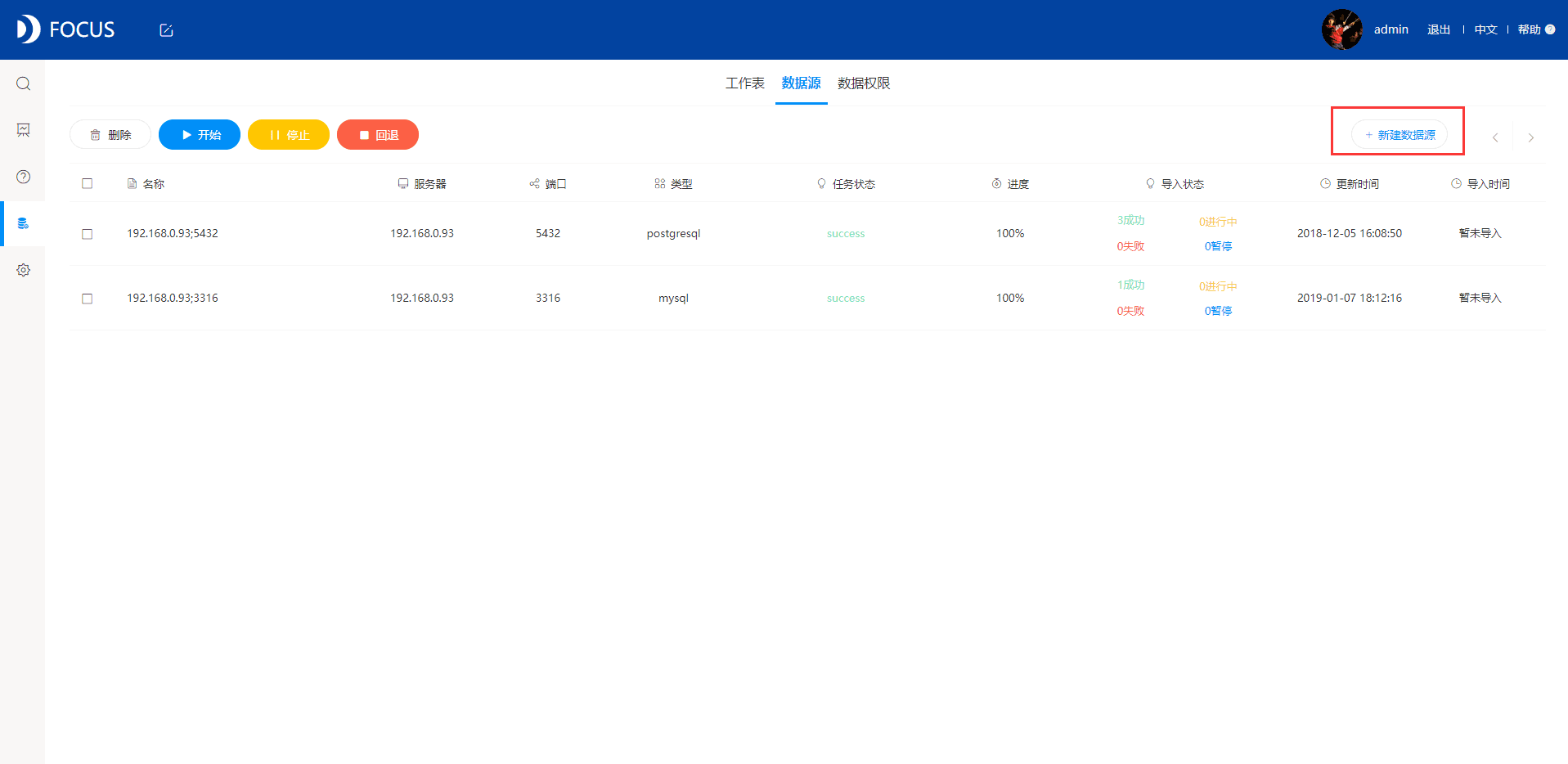
第二步:选择连接类型并填写连接数据源的信息和选择定时导入更新的频率。DataFocus中的连接类型有postgresql、mysql、oracle、sqlserver、SAP等各类型的数据源,这在未来必将还有不断的更新迭代;
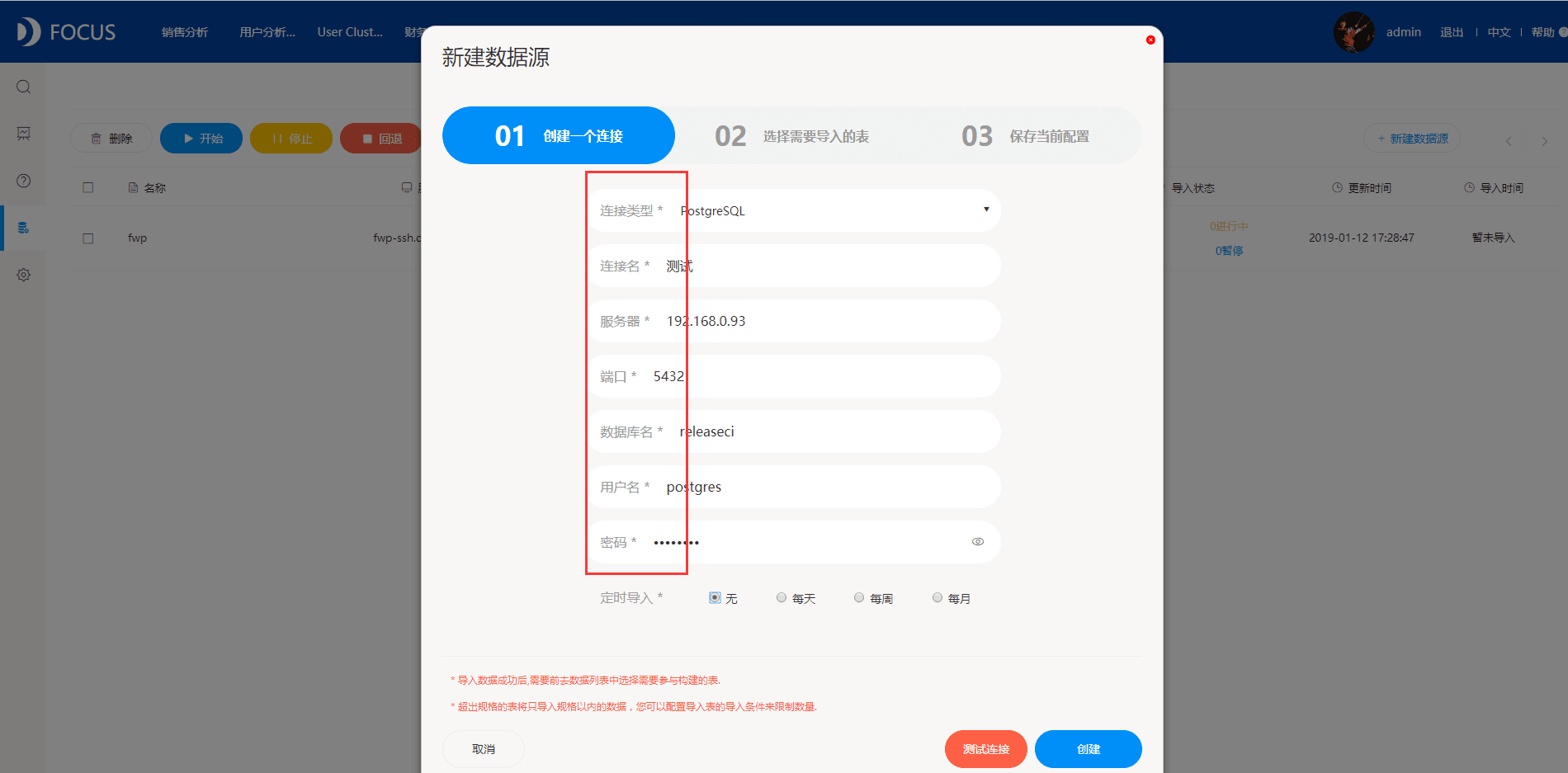
第三步:填写完数据源信息后,点击测试连接,若显示连接成功,才可继续进行下一步操作;
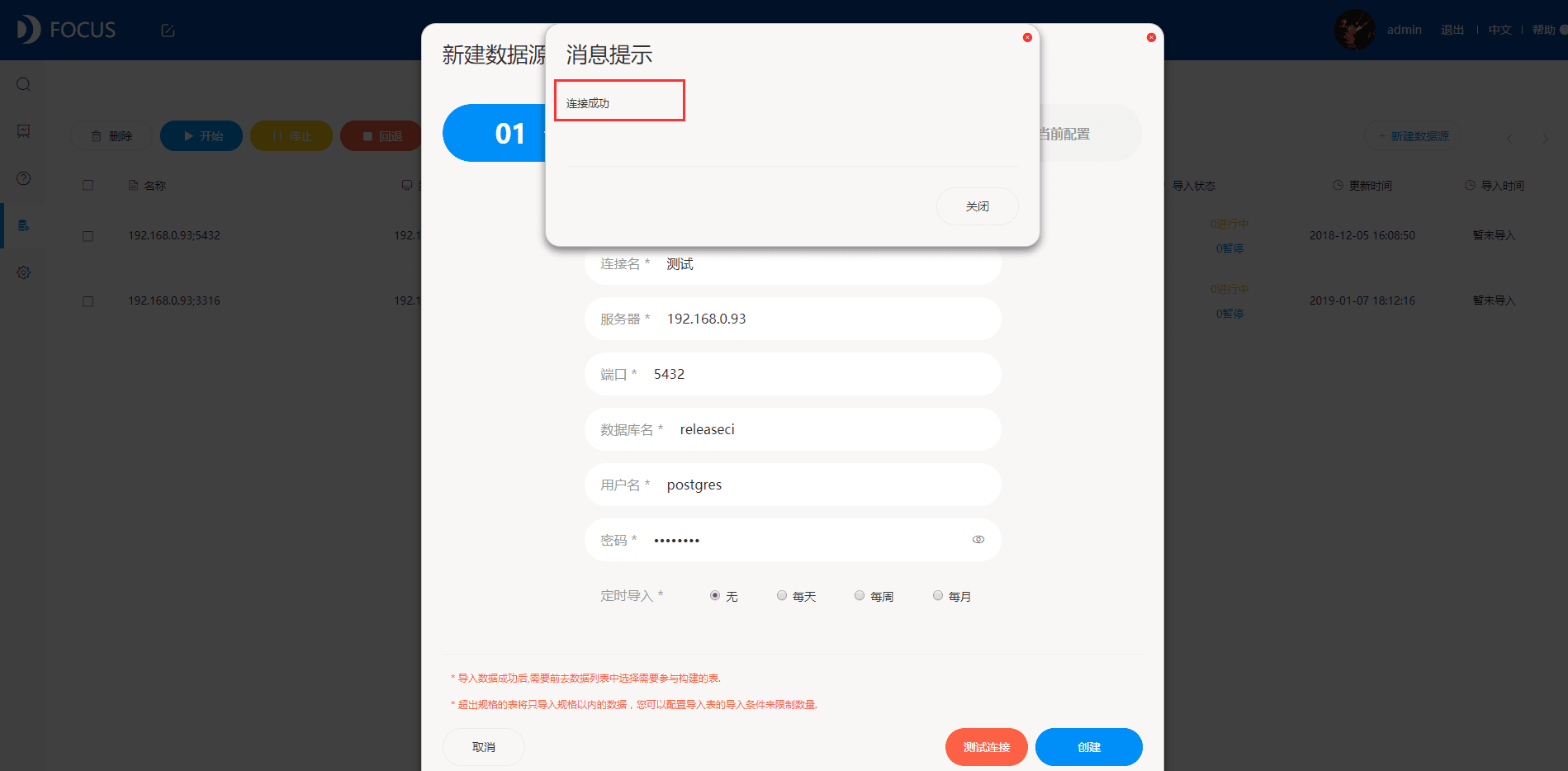
第四步:这里补充介绍一句,定时导入功能可以选择设置或者不设置,设置的周期也有每天、每周、每月,可以根据自己的需要选择恰当的导入周期;
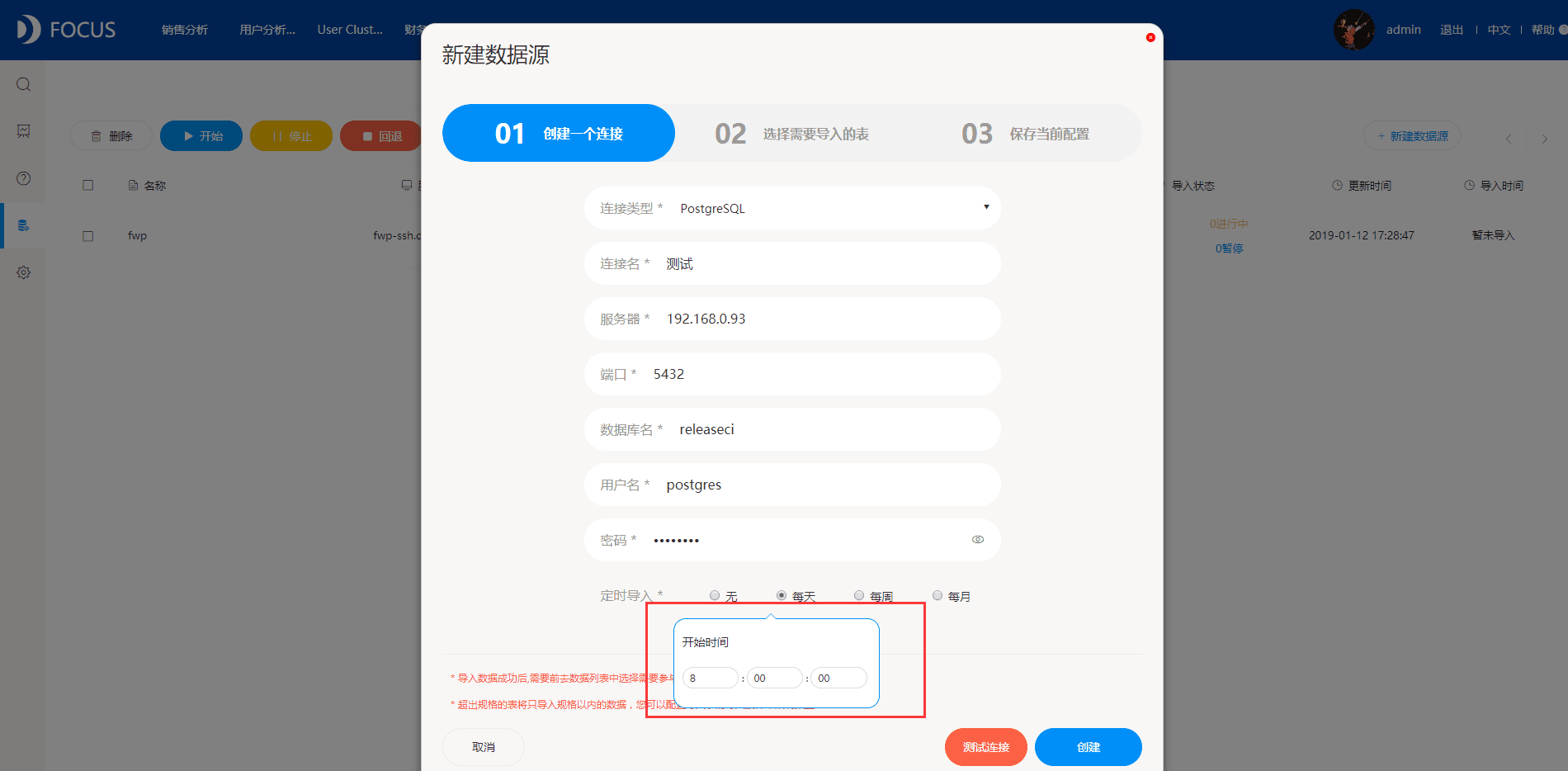
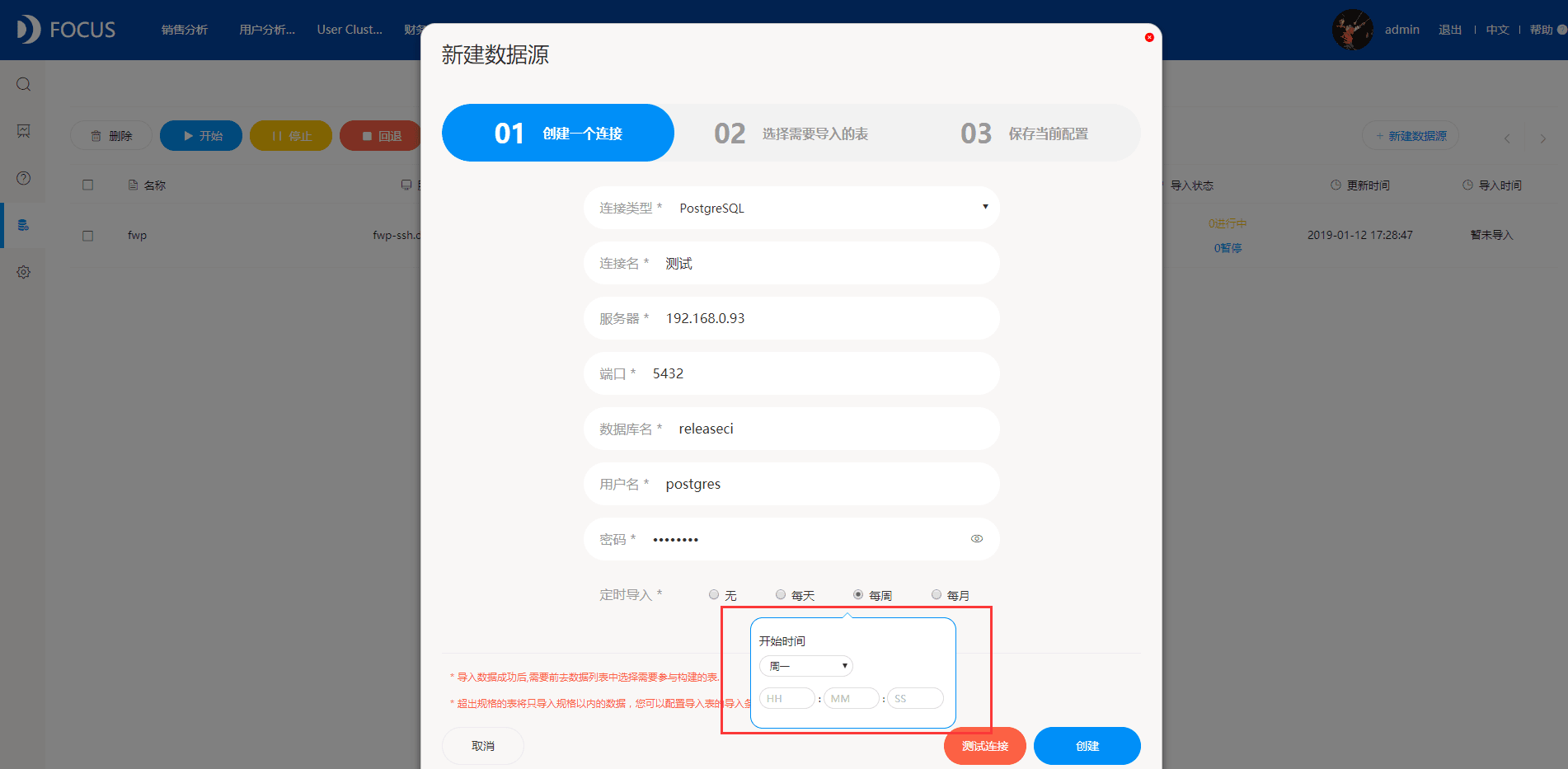
第五步:测试连接完成后,点击创建,进行02步“选择需要导入的表”,左侧列表是数据库中原先存在并可以选择的表格,右侧为选择导入的表;
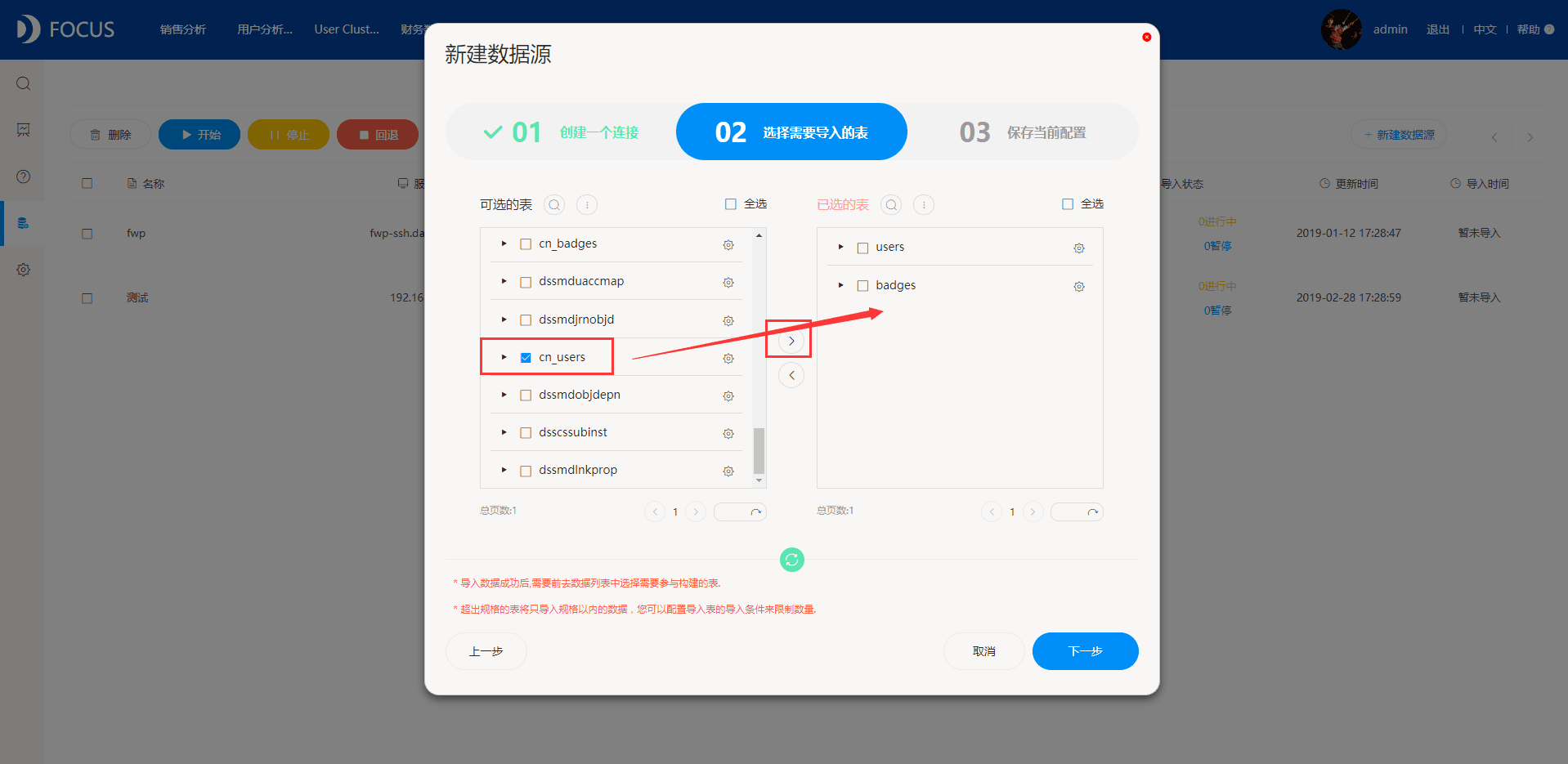
第六步:再选择数据表的导入方式,是选择全量还是增量。全部全量是指每次更新时都重新将所有的数据行导入;增量更新只导入数据表中新增加的行;
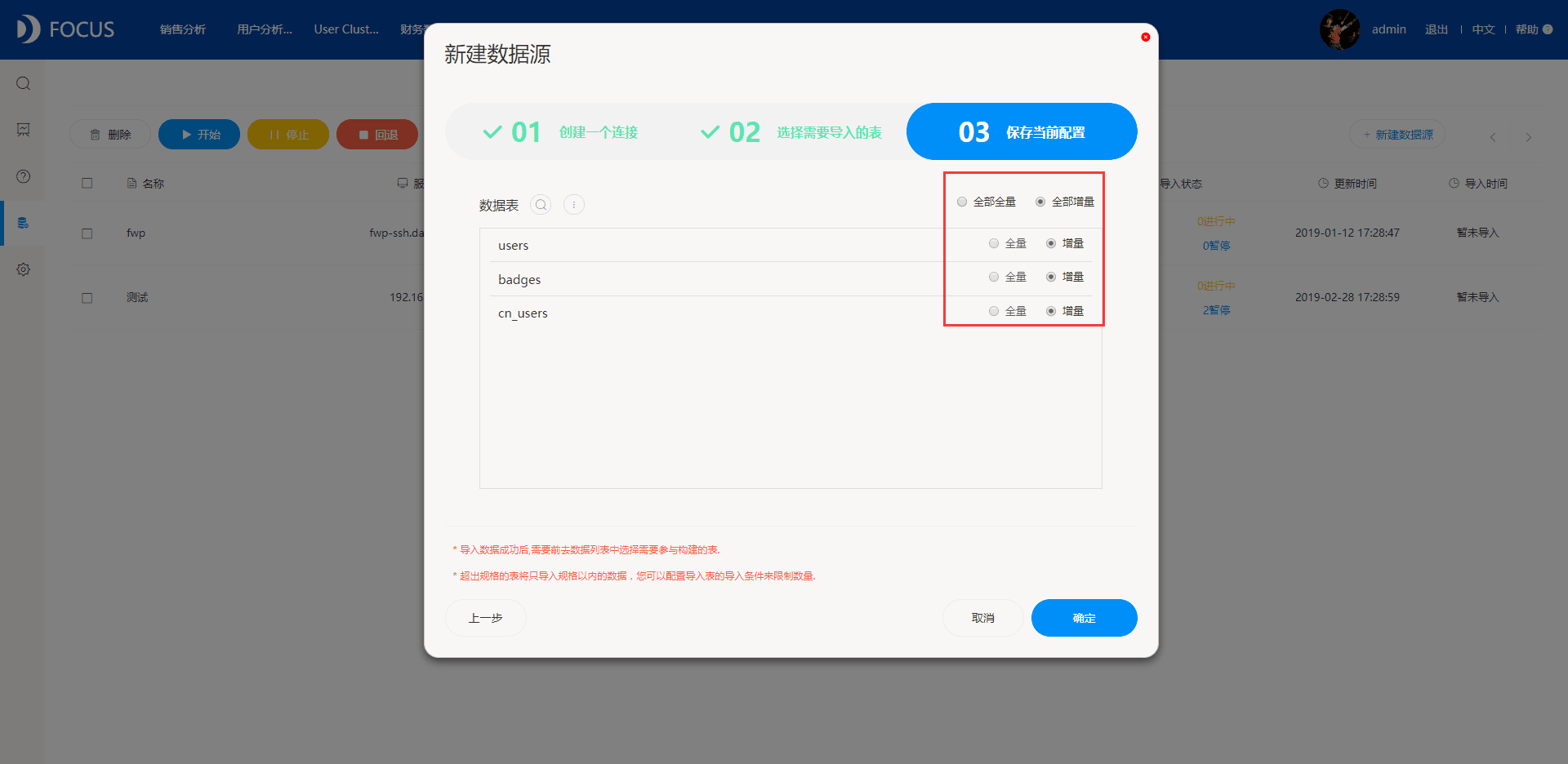
第七步:配置完成后点击确定,回到数据源列表,可以看到此时数据源的任务状态是“init”,进度也为0。因此选中需要进行导入的数据源,点击页面左侧的“开始”按钮;
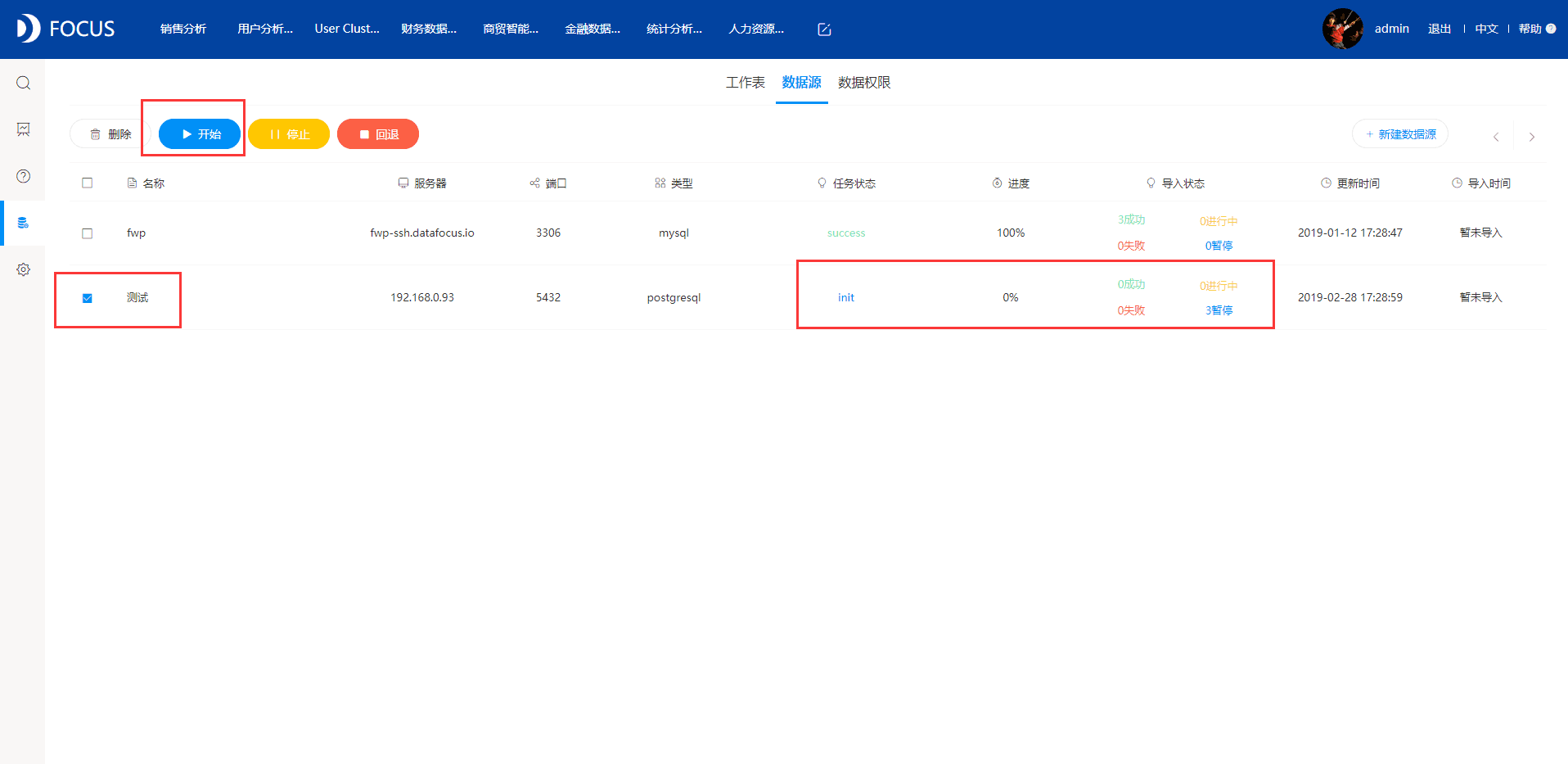
第八步:可以看到数据源的任务状态从“init”变成“Pending”再成“Success”,则代表数据源数据导入成功。











